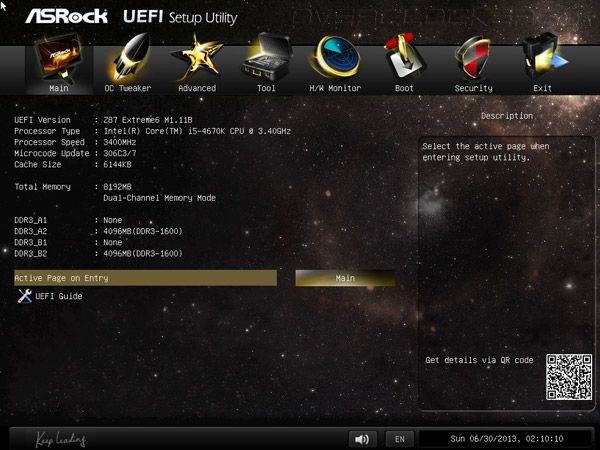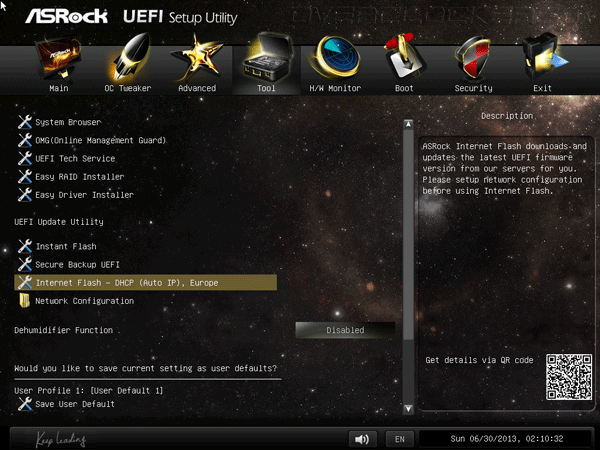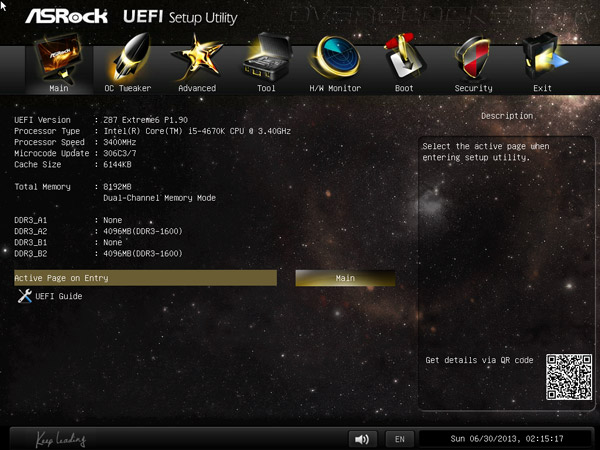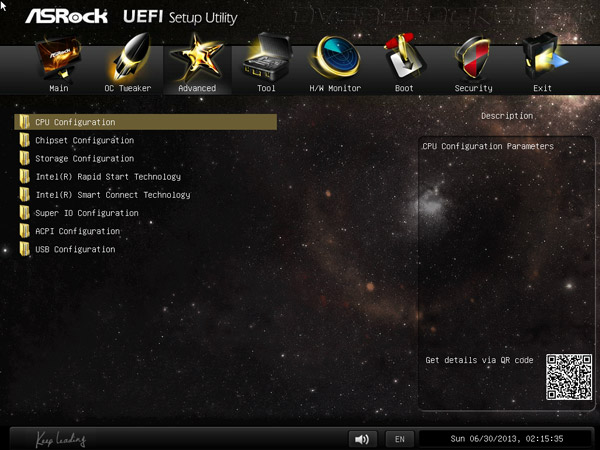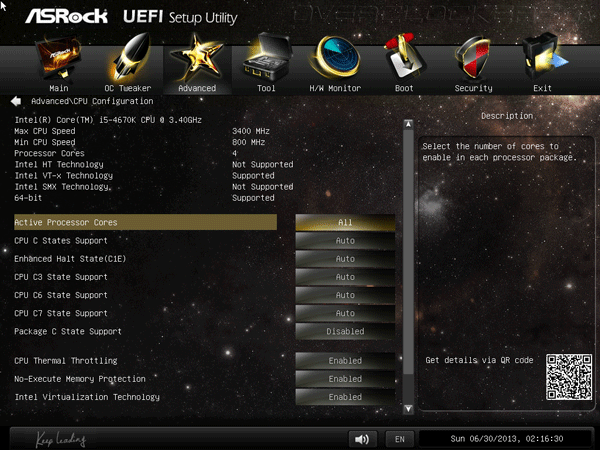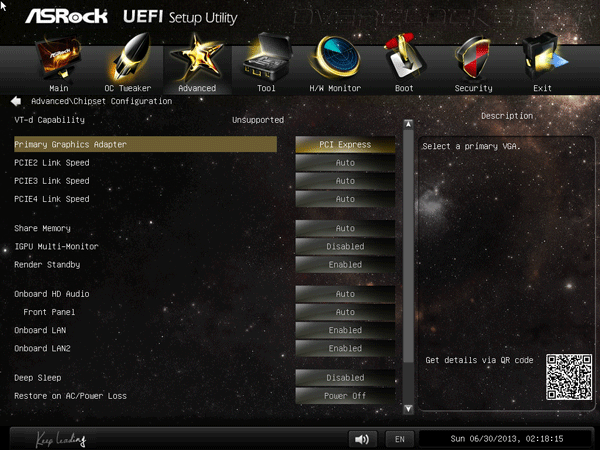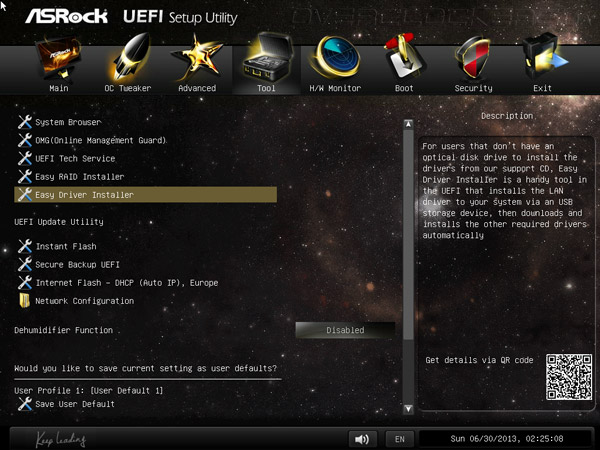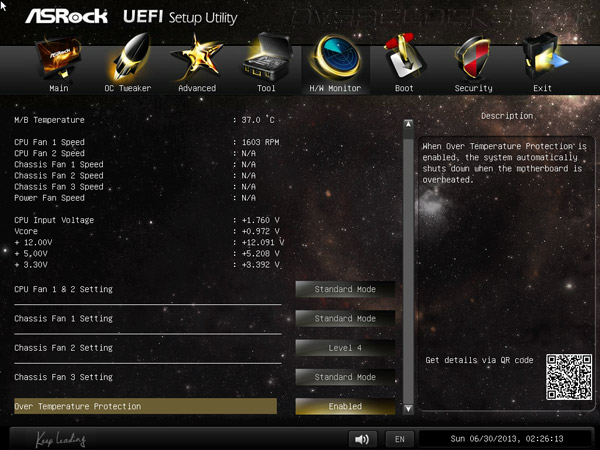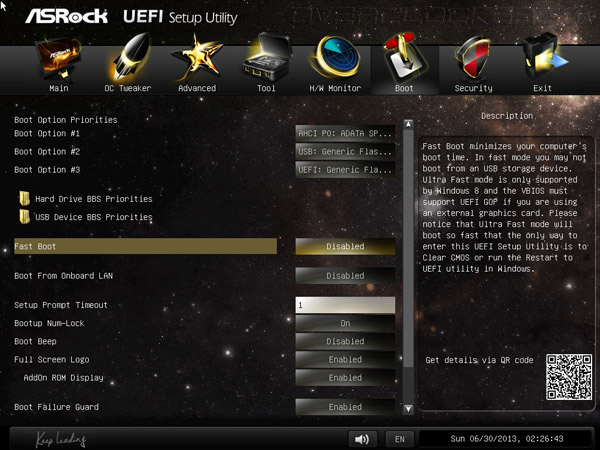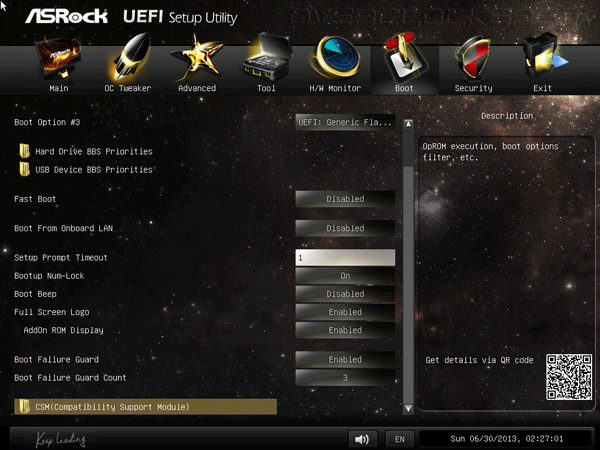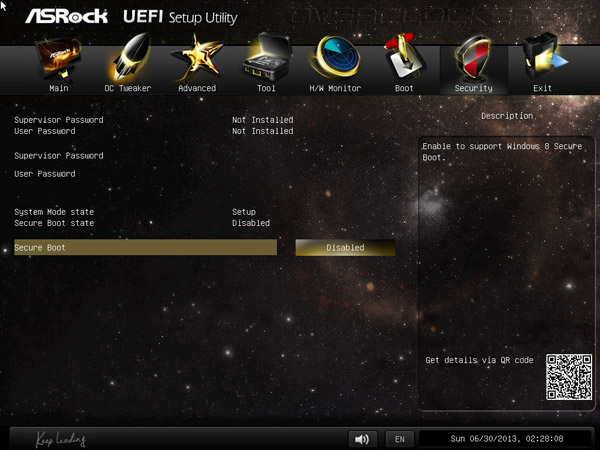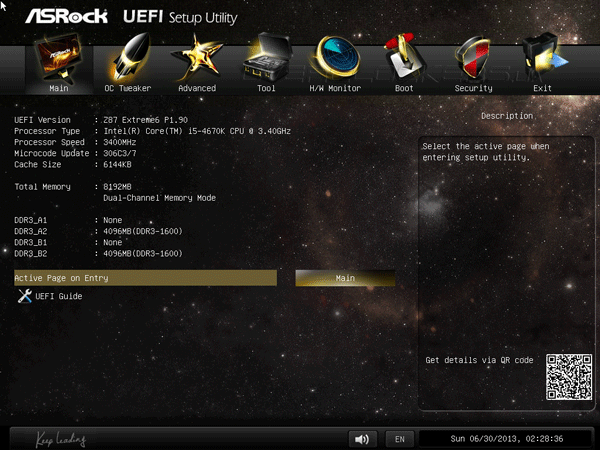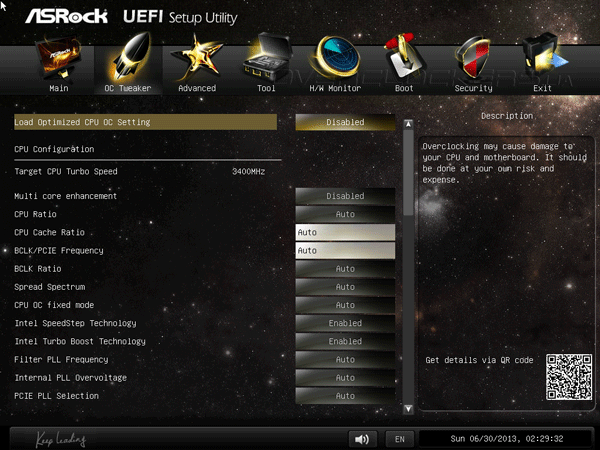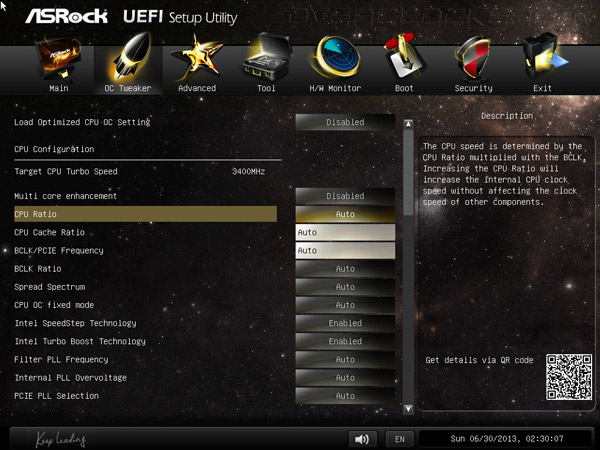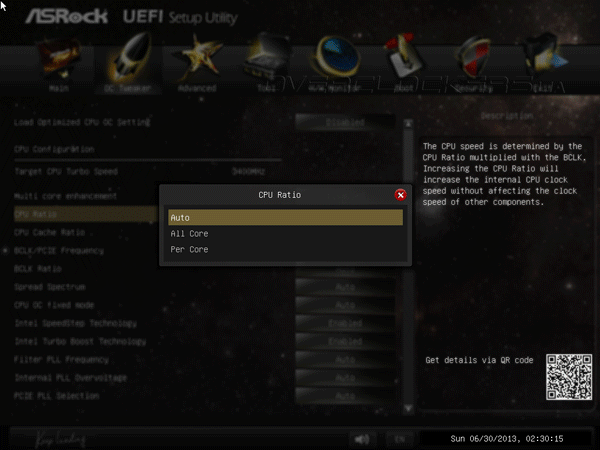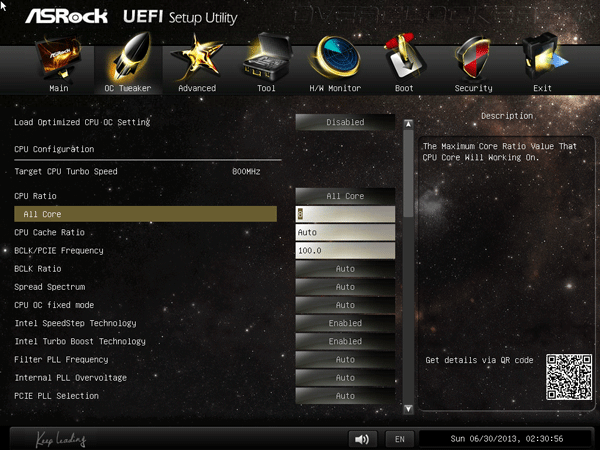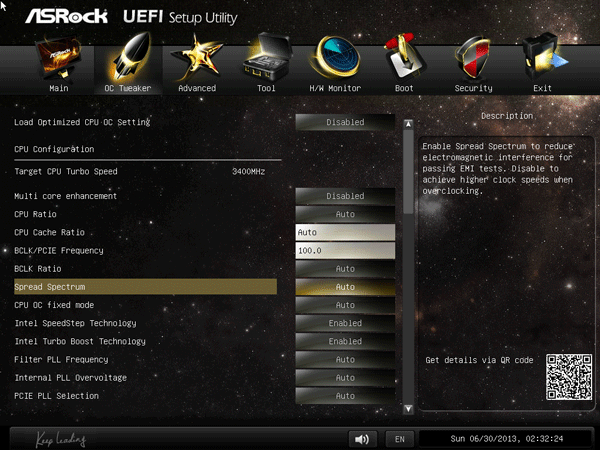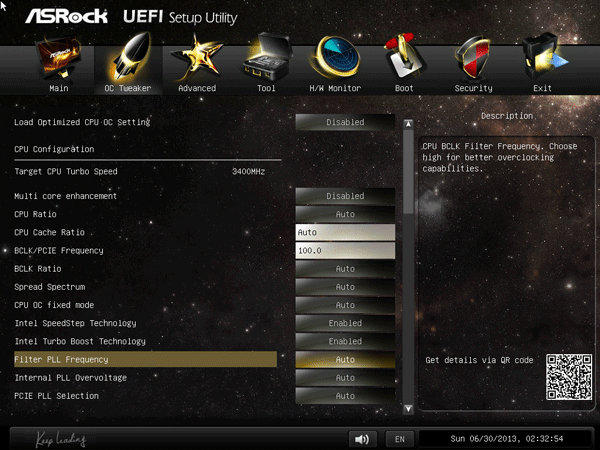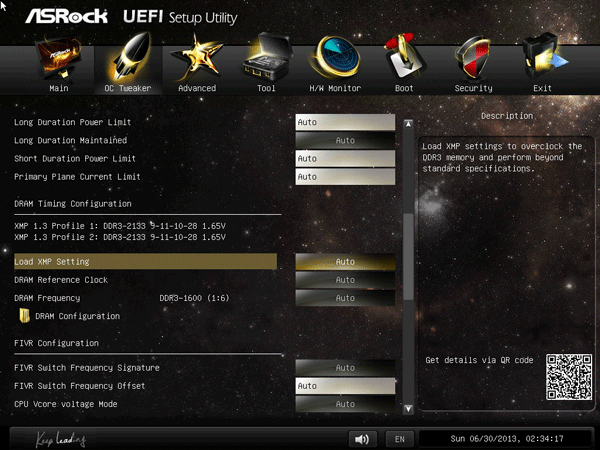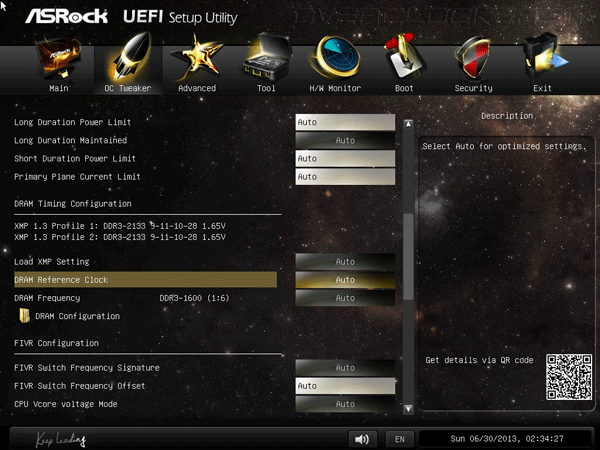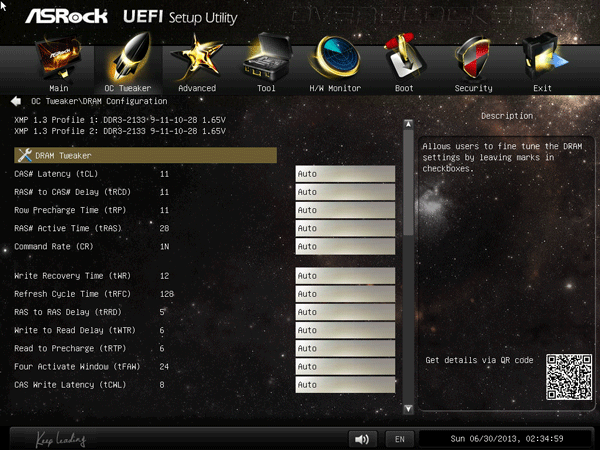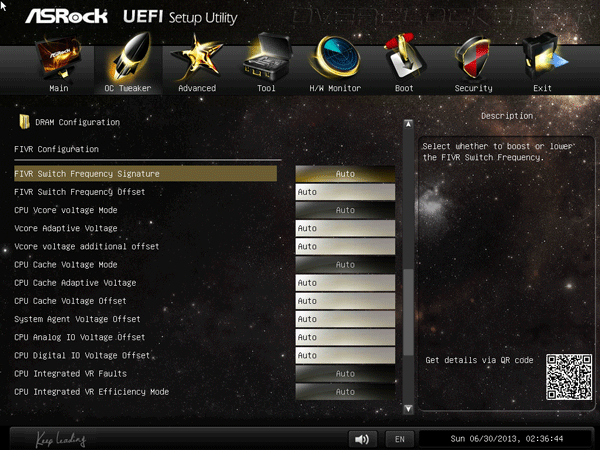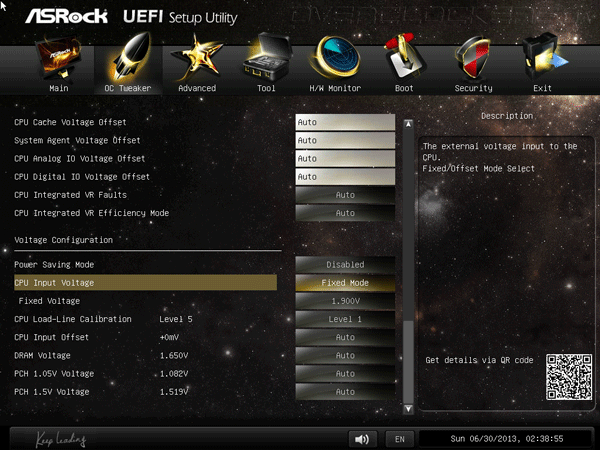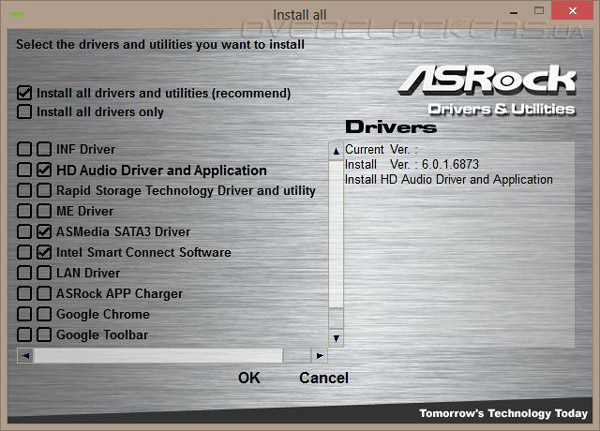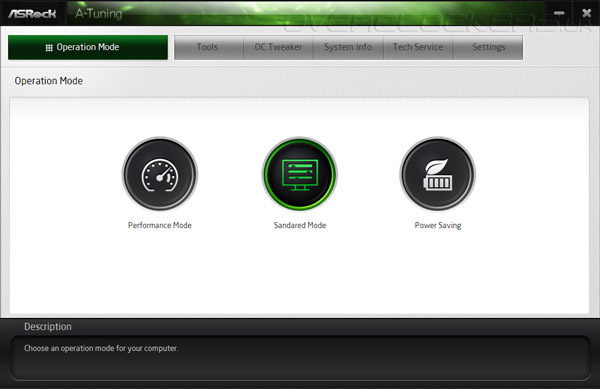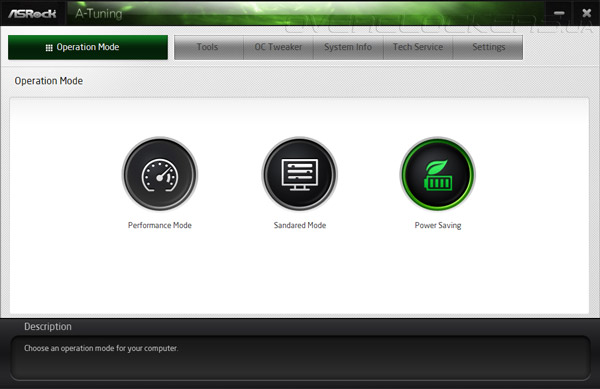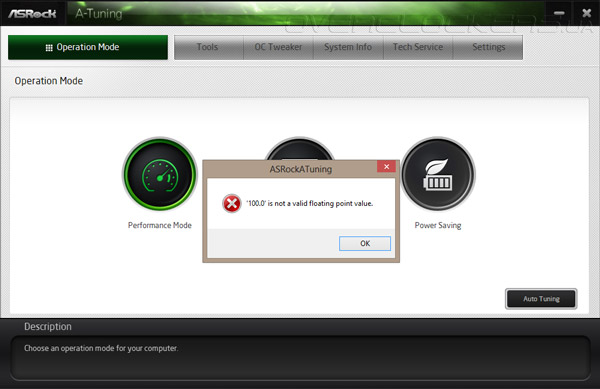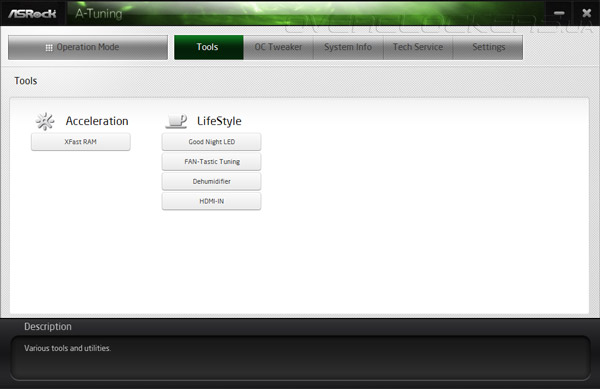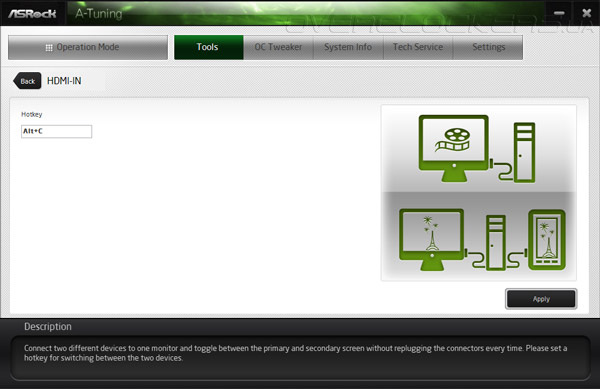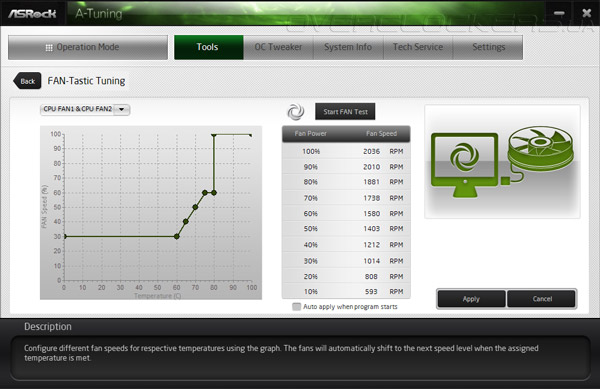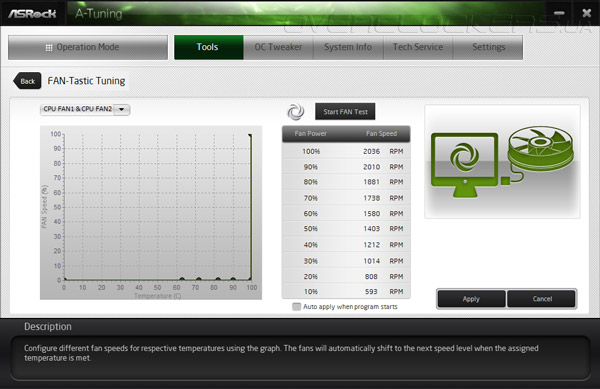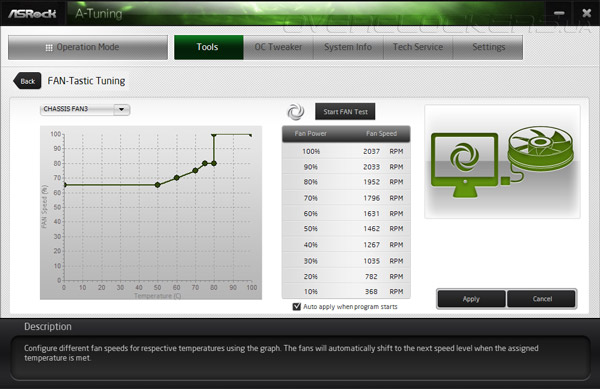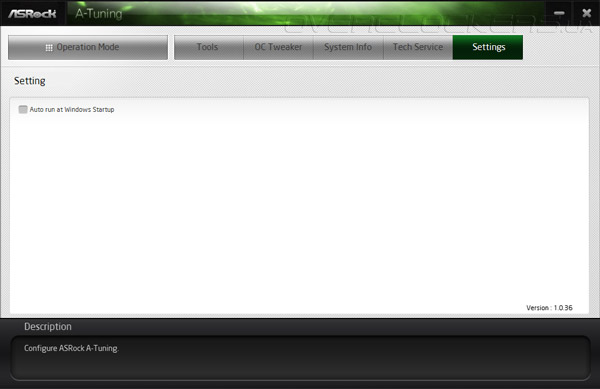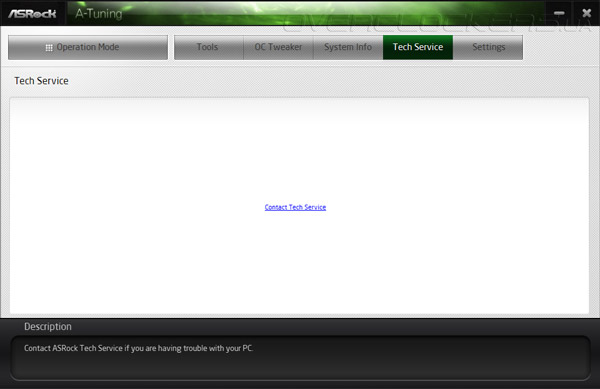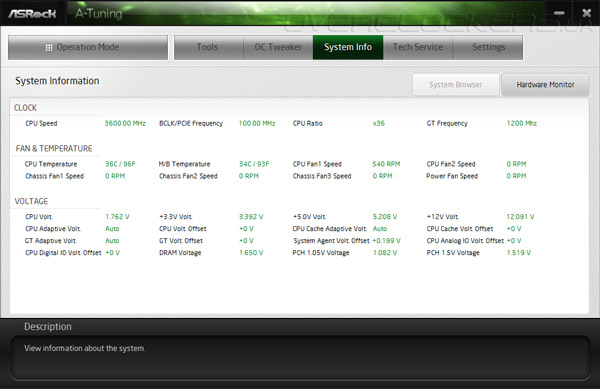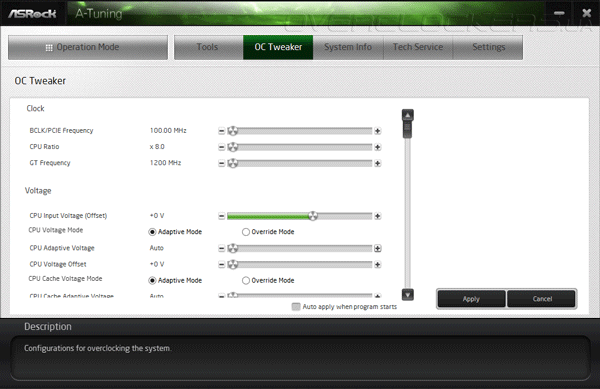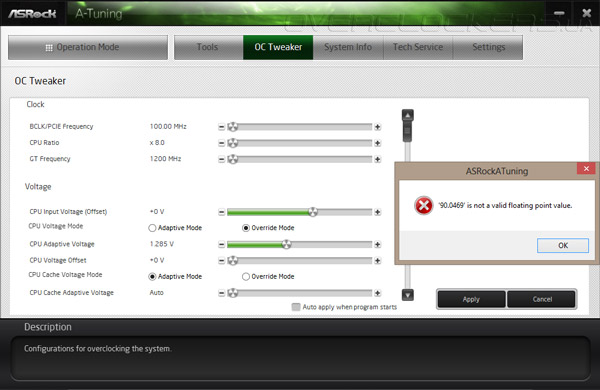Внешний облик меню UEFI изменений не претерпел. Перед нами уже знакомая «космическая» тема оформления с привычным расположением элементов меню.
В этот раз обновить прошивку мы решили при помощи встроенного механизма Internet Flash. IP-адрес плата получила по DHCP от роутера. Процедура оказалась простой и вполне работоспособной — по завершению мы смогли использовать свежую версию P1.90.
Начнём осмотр с раздела Advanced.
Первым в списке идёт CPU Configuration. Здесь можно задать количество активных ядер процессора, отключить термотроттлинг, выбрать количество и «глубину» используемых режимов энергосбережения.
На очереди Chipset Configuration. Многие настройки этого пункта относятся также и к функциям «северного моста». Например, приоритет выбора используемой графики, пропускная способность портов PCI-E.
Раздел Storage Configuration не утратил возможности перевода режима работы устройств в IDE.
Интересно, что плата предлагает использовать для SSD особый, улучшенный механизм работы.
Отметим «конкуренцию» eSATA и четвертого дополнительного разъёма за место в системе.
Перейдём к разделу Tool.
Инструмент System Browser после нашего последнего обзора возымел возможность опознания SATA-устройств. C прочими устройствами всё так же в полном порядке.
Здесь находится механизм Easy Driver Installer, о котором мы упоминали в первой части.
Очень жаль, что слотов для сохранения настроек по прежнему всего три.
Переместимся в раздел H/W Monitor. Кроме мониторинга за основными напряжениями, здесь находится модуль по управлению работой вентиляторов.
Не станем останавливаться на нём в этой части статьи, поскольку плата обзавелась новой версией ПО, что позволяет более тонко подойти к процессу настройки охладителей, чем это ранее было возможно.
Отметим наличие пункта, который не позволит выйти из строя VRM платы. Впрочем, этот пункт скорее перестраховка производителя, поскольку силовая подсистема выполнена с огромным тепловым запасом прочности.
В разделе Boot отметим справку, которой снабжен пункт Fast Boot. Штатное его значение — Disabled, но мы не назовём загрузку системы сколь-нибудь длительной при таких настройках. В справочном поле можно узнать, что режим Ultra Fast возможен лишь в случае использования видеокарты с поддержкой UEFI.
Compatibility Support Module по умолчанию активирован, так же как и у продукции ASUS.
Использование ключей безопасности можно активировать в разделе Security.
Прежде, чем перейти к тонкой настройке системы, можно установить в качестве стартовой страницы загрузки UEFI именно OC Tweaker.
Для энтузиастов начального уровня подготовки инженеры приготовили несколько профилей с настройками системы. Они сосредоточены в первом пункте под названием Optimized CPU OC Settings.
Следующим следует пункт CPU Configuration. Механизм оптимизации быстродействия Multi core enhancement по умолчанию отключен. К изменению он доступен лишь при положении CPU Ratio в позиции Auto.
Множитель процессора можно изменять по двум сценариям — подобрать значения для каждого уровня загрузки системы или выставить единый для любого типа нагрузки.
Диапазон задания множителя обладает солидным запасом.
CPU Cache Ratio тоже не отстаёт.
На очереди базовая частота и множители strap.
Spread Spectrum при разгоне лучше отключать.
Далее идёт обширный список более тонких настроек, например, ФАПЧ базовой частоты, частоты PCI-E, лимитов мгновенной мощности и прочие параметры, которые могут пригодиться при экстремальном разгоне.
Перейдём к части по настройке оперативной памяти. Z87 Extreme6 умеет использовать XMP-профили, что было подтверждено на практике.
Максимально возможной частотой при значении базовой в 100 МГц являются 4000 МГц.
Воспользовавшись пунктом меню DRAM Configuration можно задать желаемую конфигурацию задержек.
Следом за настройками памяти следует FIVR Configuration, где сосредоточены настройки внутреннего стабилизатора напряжения ЦП и не только.
Замыкает меню OC Tweaker Voltage Configuration. Здесь можно менять значения всех прочих напряжений и способы его стабилизации.
Рассмотрим подробнее механизм по изменению питающего напряжения для оперативной памяти. Ввести значение можно напрямую с клавиатуры, либо передвигая ползунок на интерактивной панели. Верхней границей являются 1,8 В.
Наиболее важные параметры сведём в общую таблицу:
| Параметр | Диапазон регулировки | Шаг |
| BCLK/PCIE Frequency (МГц) | 90—300 | 0,1 |
| Filter PLL Frequency | Auto/Low BCLK Mode/High BCLK Mode | |
| Internal PLL Overvoltage | Auto/Enabled/Disabled | |
| PCIE PLL Selection | Auto/LC PLL/SB PLL | |
| CPU Ratio (Multiplier) | 8—120 | 1 |
| CPU OC fixed mode | Auto/Enabled/Disabled | |
| Vcore Override Voltage (В) | 0,8—2,0 | 0,001 |
| CPU Integrated VR Efficiency Mode | Auto/Enabled/Disabled | |
| CPU Input Voltage (Fixed Mode) (B) | 1,2—2,3 | 0,01 |
| CPU Load-Line Calibration | Auto/Level 1…5 | 1 |
| CPU Cache Ratio (Multiplier) | 1—120 (same as the CPU) | 1 |
| CPU Cache Override Voltage (В) | 0,8—2,0 | 0,001 |
| DRAM Frequency (МГц) | 1400—3000, 800—4000 |
200, 266 |
| DRAM Voltage (B) | 1,165—1,8 | 0,005 |
| System Agent Voltage Offset (В) | 0,001—1,0 | 0,001 |
| PCH 1,05V Voltage (В) | 0,977—1,322 | 0,005 |
| PCH 1,5V Voltage (В) | 1,369—1,699 | 0,005 |
| GT Frequency (МГц) | 1200—3000 | 50 |
| GT Override Voltage (В) | 0,8—2,0 | 0,001 |
На первый взгляд, функциональность UEFI находится на достаточном уровне, чтобы комфортно подойти к настройке системы и, в частности, разогнать её. Перейдём к рассмотрению нового комплекса ПО.
Комплектное ПО
Оформление сопроводительного диска выдержано с применением старых канонов. Однако нашлось место и для некоторых новшеств. Прежняя цветовая схема оказалась гармонична с новой, применяемой в полиграфии упаковки.
Главным нововведением является возможность загрузки мастером установки последнего ПО и драйверов с официальных файловых серверов компании. Для этого необходимо лишь выбрать наиболее близкий к вам по местоположению.
Структура меню изменений не претерпела.
Теперь для загрузки свежей версии необходимо закрепить свой выбор переносом соответствующей «птички» в интересующем месте.
К сожалению, пока нет возможности выяснить, какая именно версия находится на сервере; быть может, необходимость в загрузке будет попросту отсутствовать, поскольку необходимое ПО на диске окажется самым актуальным.
Загрузка происходит хоть и в явном виде, но хотелось бы видеть приблизительное время окончания процесса, или некий ProgressBar. Установка сопровождается самопроизвольными перезагрузками системы.
На смену ASRock Extreme Tuning Utility пришёл новый программный комплекс A-Tuning. Новая программа выглядит более «свежей», но уже на стартовой странице видны досадные опечатки (слабо верится, что инженеры намекали на город в Швеции).
Переключение в энергосберегающий режим произошло без коллизий.
При выборе Performance mode нам предлагают воспользоваться автоматическим разгоном системы (Auto Tuning). К сожалению, тут же утилита рапортует об ошибке, но это, к её чести, не приводит к закрытию всего комплекса.
Начнём знакомство с другими разделами программы с вкладки Tools.
Из новинок притягивает к себе HDMI-In. Внутри оказывается лишь настройка комбинации клавиш для активации данной функции.
Рассмотрим новую утилиту FAN-Tastic Tuning. Из первых букв названия следует, что она призвана помочь в настройке охладителей вашего ПК. Всего для управления доступны четыре канала.
Очевидно, для первого канала, что относится к ЦП, действует единственный алгоритм, поэтому корректно работать будет лишь один вентилятор — либо четырёхконтактный (CPU_FAN1), либо трёхконтактый (CPU_FAN2). Принцип работы программы весьма напоминает таковой у совсем недавно рассмотренного решения ASUS Z87-Plus. Прежде всего необходимо выполнить калибровку вентилятора, после чего можно вносить изменения в предложенный программным комплексом алгоритм работы.
Практически никаких ограничений по внесению изменений в алгоритм не существует.
Для четырёхконтактных гнёзд алгоритм управления предусмотрен лишь при помощи ШИМ.
Обычными трёхконтактными вентиляторами плата управляет весьма неплохо.
Чтобы все настройки были актуальными при каждой загрузке системы необходимо отметить их задействование под «паспортом» с характеристиками охладителя. Кроме этого, надо позаботиться об автозагрузке этого комплекса ПО вместе с ОС.
Вкладка Tech Service.
Информация о системе. Здесь всё неплохо, на первый взгляд. Отображаемые значения корректны. Но вид подачи материала местами неинформативен. Благодаря этому окну мы узнали, что плата с хорошим запасом выставляет напряжение на «системном агенте», но итогового значения не видно, поэтому не ясно — много ли +0,2 В или нет. С процессором всё еще хуже — кроме поля Auto нет вообще никаких цифр. Кроме этого, не известно, на какой частоте работает оперативная память и Uncore-часть CPU.
Вкладка System Browser дублирует таковую опцию из UEFI с полной работоспособностью и корректностью отображаемых результатов.
OC Tweaker, казалось бы, мог прояснить ситуацию с режимом работы CPU Uncore и DRAM. Но нет, видимо, разработчики посчитали эти параметры слишком малозначительными, и здесь они не отображены.
С точки зрения механизма по упрощению разгона эта часть A-Tuning нам также не помогла. Она не справилась с простым повышением питающего напряжения ЦП, отобразив схожую со сценарием Auto Tuning ошибку.
Пусть новая утилита от ASRock обладает нестабильностью, улучшенный модуль по контролю вентиляторов очень понравился. Он обладает незаурядными возможностями, которые не доступны из UEFI. Все остальные вопросы разрешимы при помощи сторонних программ и способами использования проверенных годами методов по разгону — не из среды ОС, а из BIOS.